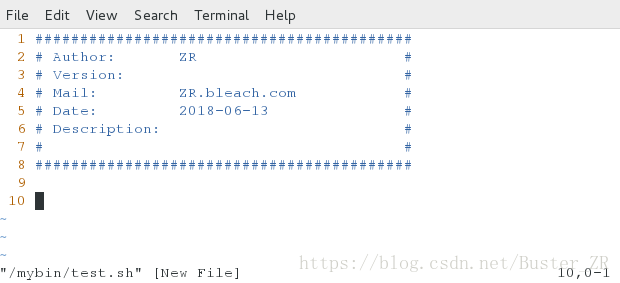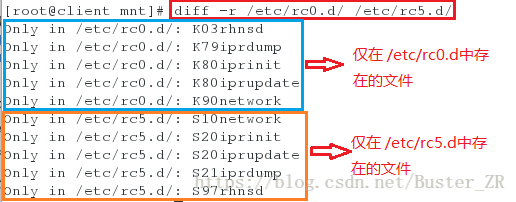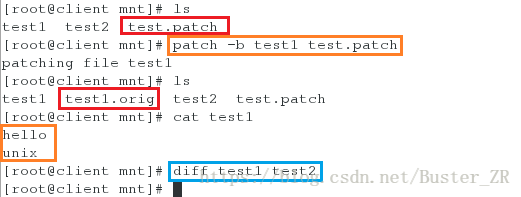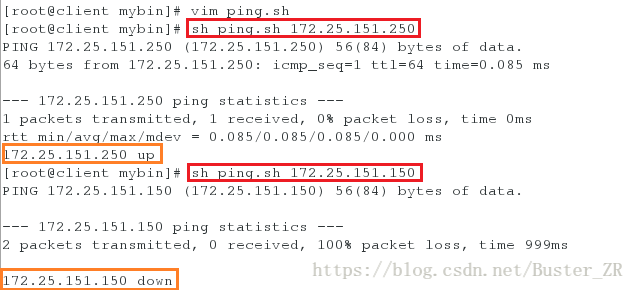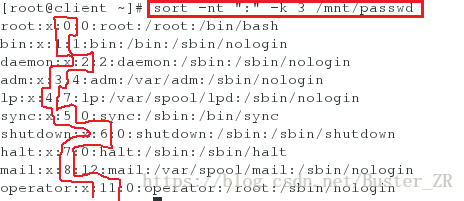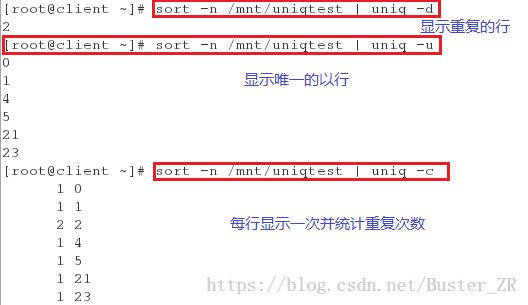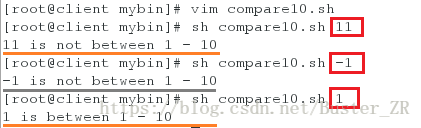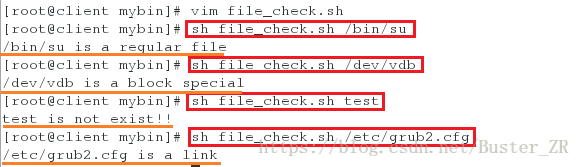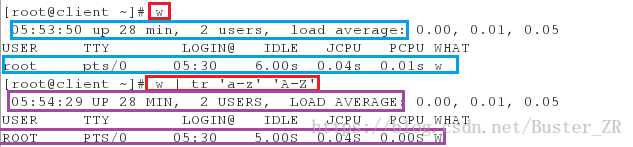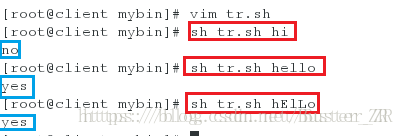Linux 下 Shell 脚本的常用命令
- shell
shell也是操作系统中的一个软件,它包在 linux 内核的外面,为用户和内核之间的交互提供了一个接口,系统中的命令用 shell 去解释 shell 接收系统回应的输出并显示其到屏幕上;
可以将 Shell 终端解释器当作人与计算机硬件之间的“翻译官”它作为用户与 Linux 系统内部的通信媒介,除了能够支持各种变量与参数外,还提供了诸如循环、分支等高级编程语言才有的控制结构特性。- shell 脚本
shell script (程序化脚本) 是利用 shell 的功能所写的一个“程序 (program)”,这个程序是使用纯文本文件,将一些 shell 的语法与指令(含外部指令)写在里面, 搭配正则表达式、管线命令与数据流重导向等功能,以达到我们所想要的处理目的。
1. shell 脚本的格式和最简单的脚本编写
- shell 脚本的格式
Shell 脚本文件的名称可以任意,但为了避免被误以为是普通文件,建议将 .sh 后缀加上,以表示是一个脚本文件。
shell 脚本中一般会出现三种不同的元素:
第一行的脚本声明(#!)用来告诉系统使用哪种 Shell 解释器来执行该脚本;
第二行的注释信息(#)是对脚本功能和某些命令的介绍信息,使得自己或他人在日后看到这个脚本内容时,可以快速知道该脚本的作用或一些警告信息;
第三、四行的可执行语句也就是我们平时执行的 Linux 命令了。
编写一个最简单的脚本
[root@client ~]# mkdir /mybin #建立一个目录用来存放自己编写的脚本,方便管理
[root@client ~]# cd /mybin/
[root@client mybin]# vim hello.sh #编写脚本,最好以 .sh 结尾
内容如下:
1 #!/bin/bash #幻数来告诉系统使用哪种 Shell 解释器来执行该脚本
2 # Use for print hello to the screen #描述脚本的作用等
3 echo hello shell scripts!!! #显示“hello shell scripts”到屏幕
[root@client mybin]# sh /mybin/hello.sh #执行脚本
hello shell scripts!!! #显示的内容
脚本建立完成后,有两种调用方式,上面那种 sh +脚本绝对路径的方式可以执行
还有一种直接输入脚本的绝对路径进行执行,前提是脚本文件有执行权限
[root@client mybin]# ll /mybin/hello.sh #查看脚本权限
-rw-r--r--. 1 root root 28 Jun 13 03:18 hello.sh #无可执行权限
[root@client mybin]# /mybin/hello.sh #无法通过绝对路径进行执行
-bash: /mybin/hello.sh: Permission denied
[root@client mybin]# chmod +x /mybin/hello.sh #加上可执行权限
[root@client mybin]# /mybin/hello.sh #执行脚本
hello shell scripts!!!执行如下:
建立脚本存放目录并新建脚本文件

编辑内容如下
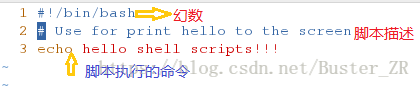
修改脚本权限,以绝对路径执行脚本
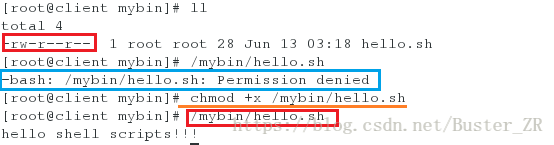
在添加脚本时,每次都手动添加爱脚本的描述信息,显得过于繁琐。我们可以通过编辑 vim 的配置文件,实现对描述信息的自动添加
编辑 /etc/vimrc vim 的配置文件
在最后添加如下内容:
66 "map <F4> ms:call Bleach()<cr>'s
# "用来注释上述语句意味着,当在 vim 编辑器中进行编辑时,通过 F4 键实现对
如下 Bleach() 内容的调用
67 autocmd BufNewFile *.sh exec ":call Bleach()"
# 上述语句意味着,当通过 vim 编辑任何以 .sh 结尾的文件时,都会在文件开头
实现对如下 Bleach() 内容的调用
68 func Bleach()
69 call append(0,"##########################################")
70 call append(1,"# Author: ZR #")
71 call append(2,"# Version: #")
72 call append(3,"# Mail: ZR.bleach.com #")
73 call append(4,"# Date: ".strftime("%Y-%m-%d").(" #"))
74 call append(5,"# Description: #")
75 call append(6,"# #")
76 call append(7,"##########################################")
77 call append(8," ")
78 endfunc执行如下:
配置文件内容:
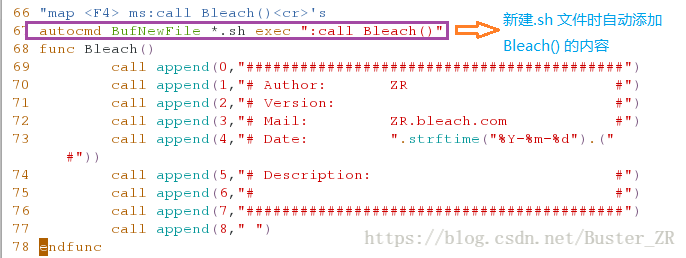
编辑新文件,自动添加描述信息
2. shell 脚本的的常用命令
2.1 diff
- diff是用在比对两个文件之间的差异的,并且是以行为单位来比对的。一般是用在 ASCII 纯文本文件的比对上。由于是以行为比对的单位,因此 diff 通常是用在同一文件(或软件)的新旧版本差异上对比上,能够借由 diff 创建的分析档,以处理补丁(patch)功能的文件
[root@client ~]# diff 将两个文件或目录的内容进行比较
-b:忽略一行当中,仅有多个空白的差异(例如"about me"与"about me"视为相同
-B:忽略空白行的差异。
-i:忽略大小写的不同。
-u:显示文件信息的不同
显示内容的含义
[num1,num2][a|b|c][num3,num4]
num1,num2 #表示在第一个文件中的行数
num3,num4 #表示在第二个文件中的行数
a #表示添加---add
c #表示更改---change
d #表示删除---delete
< #表示第一个文件中的内容,
> #表示第二个文件中的内容
--- #分割线
如新建两个文件 test1 test2
test1 内容为:第一行 hello;第二行 linux
test2 内容为:第一行 hello;第二行 unix
用 diff 比较两文件内容的不同
[root@client mnt]# diff test1 test2 #比较文件内容的不同
2c2 #左边文件的第二行被取代(c)成右边文件的第二行,两个文件内容就会相同
< linux #左边文件第二行内容
--- #分割线
> unix #右边文件第二行内容
[root@client mnt]# diff -u test1 test2
--- test1 2018-06-13 19:52:02.256718234 -0400
#test1 test2 文件的信息
+++ test2 2018-06-13 19:52:20.267718234 -0400
@@ -1,2 +1,2 @@
#新旧文件要修改数据的界定范围,旧文件在 1-2 行,新文件在 1-2 行
hello
-linux #删除linux
+unix #加上unix执行如下:
test1 内容
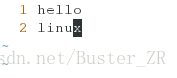
test2 内容
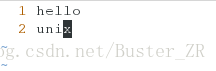
diff test1 test2
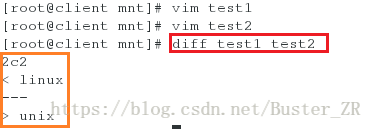
diff -u test1 test2
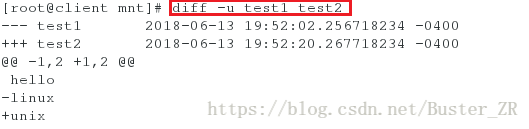
diff 还可以用来比较目录
[root@client mnt]# diff -r /etc/rc0.d/ /etc/rc5.d/
# -r:递归地比较找到的任何子目录
Only in /etc/rc0.d/: K03rhnsd #此文件只在/etc/rc0.d 中有
Only in /etc/rc0.d/: K79iprdump
Only in /etc/rc0.d/: K80iprinit
Only in /etc/rc0.d/: K80iprupdate
Only in /etc/rc0.d/: K90network
Only in /etc/rc5.d/: S10network #此文件只在/etc/rc5.d 中有
Only in /etc/rc5.d/: S20iprinit
Only in /etc/rc5.d/: S20iprupdate
Only in /etc/rc5.d/: S21iprdump
Only in /etc/rc5.d/: S97rhnsd
这样就比较出了两目录内容的不同执行如下:
用 ls 命令查看指定目录

用 diff 比较两目录的差异
2.2 patch
- patch
这个指令常与 diff 配合使用,diff 可以用来分辨两个版本之间的差异,举例来说上述我们所创建的 test1 及 test2 之间就是两个不同版本的文件。如果要“升级”呢?就是“将旧的文件升级成为新的文件”时,应该要怎么做?就是“先比较先旧版本的差异,并将差异档制作成为补丁文件,再由补丁文件更新旧文件”即可。也就是我们俗称的打补丁
[root@client ~]# yum install patch -y #首先安装 patch
[root@client ~]# patch
-p :后面可以接“取消几层目录”的意思。
-R :代表还原,将新的文件还原成原来旧的版本
-b :备份文件。在修补文件时,重命名或复制原始文件,而不是删除它
[root@client mnt]# diff -u test1 test2 > test.patch
#生成补丁文件 test.patch
[root@client mnt]# patch -b test1 test.patch
patching file test1 #修补文件file1执行如下:
生成补丁文件 test.patch
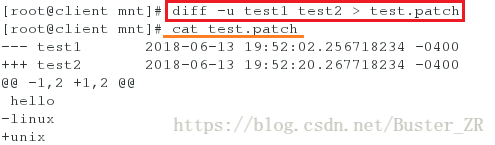
对文件进行修补,-b 保存源文件,可看到生成了 .orig 源文件,
2.3 cut
cut 命令用于按“列”提取文本字符,格式为“cut [参数] 文本”
[root@client ~]# cut -d '分隔字符' -f 设置需要看的列数
[root@client ~]# cut -c 字符区间用于排列整齐的讯息
选项与参数:
-d :后面接分隔字符。与 -f 一起使用;
-f :依据 -d 的分隔字符将一段讯息分区成为数段,用 -f 取出第几段的意思;
-c :以字符 (characters) 的单位取出固定字符区间;
示例:截取主机的 ip 地址
[root@client ~]# ifconfig | head -n 2 | tail -n 1 | cut -d " " -f 10
#截取主机的 ip 地址,以‘空格’为分隔符,截取第 10 列执行如下:
2.4 &&,||
- &&
在 Shell 终端中逻辑“与”的运算符号是&&,它表示当前面的命令执行成功后才会执行它后面的命令- ||
在 Shell 终端中逻辑“或”的运算符号是 ||,表示当前面的命令执行失败后才会执行它后面的命令
示例如下:
编写脚本,执行 ping 命令,当 ping 同对应 ip 时显示,该 ip up,
当 ping 不通时,显示该 ip down
脚本编写如下
10 #!/bin/bash # 进行 ping 命令
11 ping -c1 -w1 $1 && {
12 echo $1 up # 可以 ping 通,显示 up
13 } || {
14 echo $1 down # ping 不通,显示 down
15 }执行如下:
编写脚本
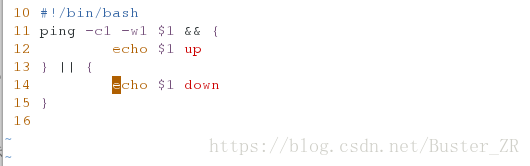
执行脚本
2.5 sort
多用于字符排序

[dmtsai@study ~]$ sort [选项] [file or stdin]
选项与参数:
-f :忽略大小写的差异,例如 A 与 a 视为编码相同;
-b :忽略最前面的空白字符部分;
-M :以月份的名字来排序,例如 JAN,DEC 等等的排序方法;
-n :使用“纯数字”进行排序(默认是以文字体态来排序的);
-r :反向排序;
-u :就是 uniq,相同的数据中,仅出现一行代表;
-t :分隔符号,默认是用 [tab] 键来分隔;
-k :以那个区间 (field) 来进行排序的意思
如下:
[root@client ~]# sort -nt ":" -k 3 /mnt/passwd
以数字排序方式,以“:”为分隔符,对 /mnt/passwd 的第三列内容进行排序示例如下:
取 /etc/passwd 文件的前十行内容进行测试
执行如下:
将 /etc/passwd 文件的前十行内容重定义到 /mnt/passwd
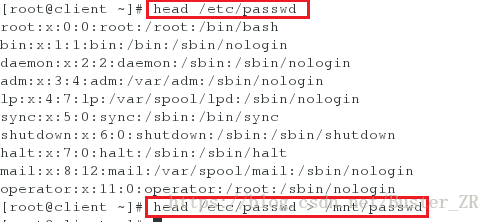
用sort 及进行排序
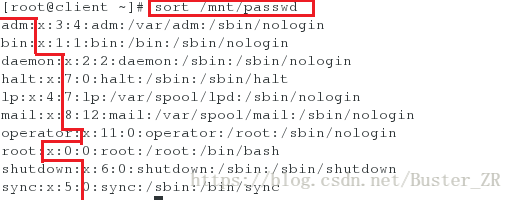
sort -nt “:” -k 3 /mnt/passwd
以数字排序方式,以“:”为分隔符,对 /mnt/passwd 的第三列内容进行排序
2.6 uniq 对重复字符作相应处理,一般与排序进行连用
[root@client ~]# uniq
-u 显示唯一的以行
-d 显示重复的行
-c 每行显示一次并统计重复次数示例如下:
编辑建立 /mnt/uniqtest 文件
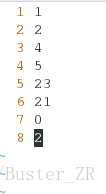
通过 uniq 进行操作
2.7 test
Shell中的 test 命令用于检查某个条件是否成立,它可以进行数值、字符和文件三个方面的测试。
test 命令和 [ ] 等同
[ "a" == "b"] 等同于 test a = b 1. 判定字串的数据
| 判定方式 | 含义 |
|---|---|
| test -z string | 判定字串是否为 0 若 string 为空字串,则为 true |
| test -n string | 判定字串是否非为 0 若 string 为空字串,则为 false -n 亦可省略 |
| test str1 == str2 | 判定 str1 是否等于 str2 ,若相等,则回传 true |
| test str1 != str2 | 判定 str1 是否不等于 str2 ,若相等,则回传 false |
判定字符串是否为空
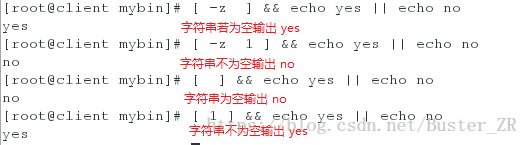
对字符串进行比较

2. 多重条件判定,例如: test -r filename -a -x filename
| 判定方式 | 含义 |
|---|---|
| -a | (and)两状况同时成立!例如 test -r file -a -x file则 file 同时具有 r 与 x 权限时,才回传 true。 |
| -o | (or)两状况任何一个成立!例如 test -r file -o -x file,则 file 具有 r 或 x 权限时,就可回传 true。 |
3.关于两个整数之间的判定,例如 test n1 -eq n2
| 判定方式 | 含义 |
|---|---|
| -eq | 两数值相等 (equal) |
| -ne | 两数值不等 (not equal) |
| -gt | n1 大于 n2 (greater than) |
| -lt | n1 小于 n2 (less than) |
| -ge | n1 大于等于 n2 (greater than or equal) |
| -le | n1 小于等于 n2 (less than or equal) |
示例:编辑脚本,将输入的数字与 10 比较,若在 1-10 之间
输出:num is between 1 - 10
否则输出:num is not between 1 - 10
编辑如下:
10 #!/bin/bash
11 [ -z "$1" ] && { #判断输入是否为空,若为空,则输出如下
12 echo "Please input a number after scripts."
13 exit 1
14 }
15 [ "$1" -gt "0" -a "$1" -lt "10" ] && { #若输入大于 0 小于 10 ,输出如下
16 echo "$1" is between 1 - 10
17 } || {
18 echo "$1" is not between 1 - 10 #否则输出如左所示
19 }
20 执行如下:
编辑脚本
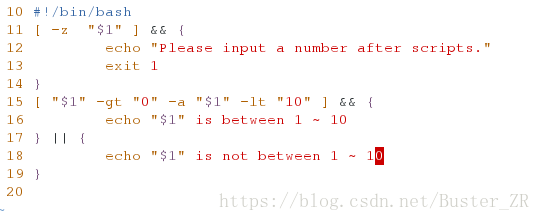
执行脚本
4. 两个文件之间的比较,如:test file1 -nt file2
| 判定方式 | 含义 |
|---|---|
| -nt | (newer than)判断 file1 是否比 file2 新 |
| -ot | (older than)判断 file1 是否比 file2 旧 |
| -ef | 判断 file1 与 file2 是否为同一文件,可用在判断hard link(硬链接) 的判定上。主要意义在判定,两个文件是否均指向同一个 inode |
示例如下:
一前一后建立两文件进行比较
5.关于某个文件名的“文件类型”判断,如 test -e filename 表示存在否
| 判定方式 | 含义 |
|---|---|
| -e | 该“文件名”是否存在 |
| -f | 该“文件名”是否存在且为文件(file) |
| -d | 该“文件名”是否存在且为目录(directory) |
| -b | 该“文件名”是否存在且为一个 块设备(block device) 设备 |
| -c | 该“文件名”是否存在且为一个 字符串(character device) 设备 |
| -S | 该“文件名”是否存在且为一个 套接子(Socket) 文件 |
| -L | 该“文件名”是否存在且为一个 链接(软链接)文件 |
建立一个脚本文件用来测试文件是否存及其属性
内容如下:
10 #!/bin/bash
11 [ -z "$1" ] && { #判断输入是否为空,若为空,则输出如下
12 echo "Please input the file name after script"
exit 1
13 }
14 [ -e "$1" ] || { #判断文件是否存在
15 echo "$1" is not exist!!
16 }
17 [ -L "$1" ] && { #判断文件是否是连接
18 echo "$1" is a link
19 exit 0
20 }
21 [ -f "$1" ] && { #判断文件是否为普通文件
22 echo "$1" is a regular file
23 }
24 [ -d "$1" ] && { #判断文件是否目录
25 echo "$1" is a directory
26 }
27 [ -b "$1" ] && { #判断文件是否为设备文件系统
28 echo "$1" is a block special
29 }
30 [ -c "$1" ] && { #判断文件是否为字符设备
31 echo "$1" is a character special
32 }
33 [ -S "$1" ] && { #判断文件是否为套接字
34 echo "$1" is a socket
35 }执行如下:
编辑脚本
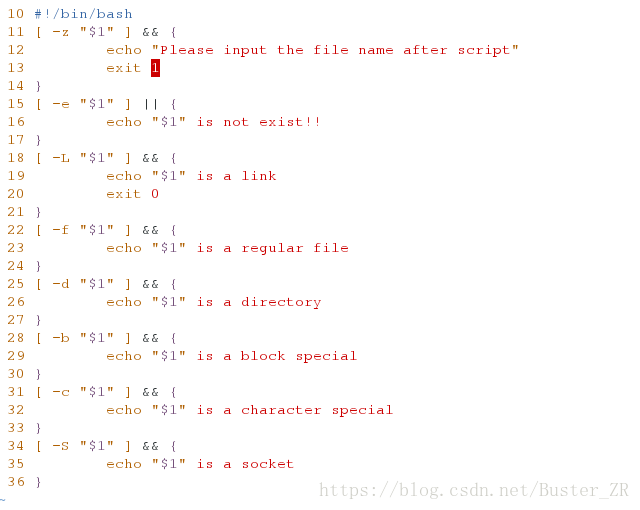
测试如下
2.8 tr
tr 可以用来删除一段讯息当中的文字,或者是进行文字讯息的替换
示例一:将 w 输出的讯息中,所有的小写变成大写字符:
[root@client ~]# w | tr 'a-z' 'A-Z'执行如下:
示例二:编写脚本,当
编写脚本将输入的单词与 HELLO 进行比较,若为 小写字符的 hello 将输出 yes 否则输出no
其中若输入的为大写字符,将大写字符转化为小写字符
#!/bin/bash
WORD=`echo $1 | tr 'A-Z' 'a-z'` #定义WORD 将其大写字符转化为小写字符
[ "$WORD" = "hello" ]&& { #将输入的单词与 hello 比较
echo yes #若相同,输出 yes
}|| {
echo no #若不同,输出 no
}执行如下:
编辑脚本
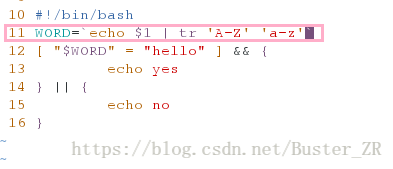
执行脚本进行测试